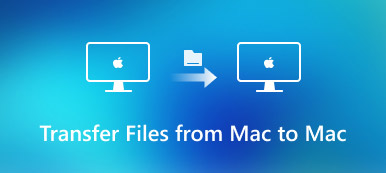Als u iPhone gebruikt om video's en foto's te maken, moet u deze overzetten van iPhone Camera Roll of elders naar Mac voor iMovie-bewerking. Omdat iMovie zowel de iOS- als de Mac-versie biedt, kunt u ook iMovie-projecten overzetten van iPhone naar Mac. Houd er rekening mee dat u iMovie voor Mac 10.1.11 of hoger moet gebruiken om projecten over te zetten van iPhone naar iMovie voor Mac. Hoe dan ook, hier is de complete tutorial om iMovie over te zetten van iPhone naar Mac. Gewoon lezen en controleren.
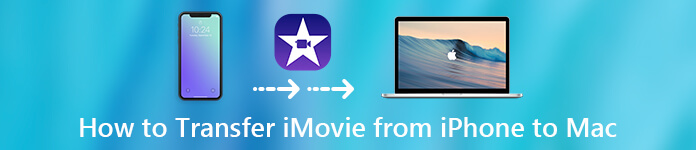
- Deel 1: een video overzetten van iPhone naar iMovie op Mac
- Deel 2: een iMovie-project overbrengen van iPhone of iPad naar Mac
Deel 1: een video overzetten van iPhone naar iMovie op Mac
Als u een paar video's moet importeren naar Mac, kunt u video's overzetten van iPhone naar iMovie op Mac met de USB-verbinding. Wat betreft het overzetten van grote video's, kunt u iPhone-overdrachtssoftware van derden gebruiken voor de ultrasnelle snelheid.
Methode 1: snel video's overzetten van iPhone naar Mac of omgekeerd
Als u bestanden platformoverschrijdend wilt overbrengen, mag u dit niet missen Apeaksoft iPhone-overdracht. U kunt video's overbrengen van iPhone naar Mac, iPhone naar pc, Mac naar iPhone, pc naar iPhone en iPhone naar iPhone. Bovendien kunt u videobestanden ook veilig synchroniseren tussen pc / iOS-apparaten en iTunes.
Het ingebouwde videobeheer kan u helpen tijd te besparen bij het beheren en overzetten van iPhone-video's naar Mac. Zo kunt u minder tijd besteden aan het overbrengen van iMovie naar pc of Mac. Later kunt u eenvoudig video's toevoegen aan uw nieuwe iMovie-project.
- Zet video's over tussen iOS-apparaten, pc / Mac en iTunes.
- Verwijder de ongewenste iPhone-video's.
- Bekijk een voorbeeld van een video of controleer de video-informatie.
- Ondersteunt de nieuwste iOS 16/17/18/26-apparaten, waaronder iPhone 17/16/15/14/13/12/11, enz.
Stap 1Gratis download, installeer en start de iPhone-overdrachtssoftware. Verbind de iPhone met uw Mac-computer met een USB-kabel. Tik op "Vertrouwen" op uw iPhone om USB-foutopsporing in te schakelen.

Stap 2Klik op "Video's" in het linkerdeelvenster. U kunt alle iPhone-video's in categorie zien. Open een map en kies uw doelvideo. Als u het niet zeker weet, kunt u "Afspelen" of "Video-informatie" kiezen uit de lijst "Mappen" om het te controleren.

Stap 3Nadat u video's hebt geselecteerd, klikt u bovenaan op de knop 'Exporteren naar computer'. Kies uw computer en stel de doelmap in. Nu kunt u iMovie-video's overbrengen van iPhone naar Mac.

Methode 2: video's overbrengen van filmrol naar iMovie voor Mac
Als uw videoclips niet groot zijn, kunt u AirDrop van Mac naar iPhone gebruiken. Of u kunt videoclips die u met uw iPhone hebt gemaakt rechtstreeks naar iMovie voor Mac overbrengen.
Stap 1Sluit de iPhone op de computer aan met een bliksem USB-kabel.
Stap 2Klik in het gedeelte "Media" op "Importeren" om het venster "Importeren" te openen.
Stap 3Kies de naam van je iPhone in de zijbalk. U kunt de miniaturen van al uw videoclips en foto's zien.
Stap 4Bekijk een voorbeeld en kies welk videobestand u wilt importeren in iMovie.
Stap 5In de lijst "Importeren naar" kunt u een bestaand evenement kiezen of een nieuw evenement maken om de geïmporteerde iPhone-video's op te slaan.
Stap 6Klik op "Alles importeren" of "Selectie importeren" om iMovie over te zetten van iPhone naar Mac.
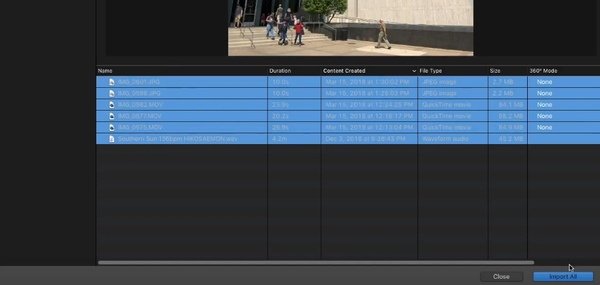
Misschien wil je het ook weten hoe iMovie video's en projecten te verwijderen hier.
Deel 2: een iMovie-project overbrengen van iPhone of iPad naar Mac
Als u eerder een project in iMovie voor iOS hebt gemaakt, kunt u het gemaakte project overbrengen naar iMovie voor Mac om een groter scherm te krijgen. Het project wordt opgeslagen als een enkel bestand. Zo kunt u iMovie-projecten eenvoudig kopiëren, overdragen of archiveren. Trouwens, je kunt iMovie-projecten ook overzetten van iPhone naar Final Cut Pro X (10.4.6 of hoger) op Mac. Welnu, hier is de tutorial om een iMovie-project over te zetten van iPhone naar Mac.
Stap 1Open de iMovie-app op iPhone. Kies het project dat u wilt delen met iMovie voor Mac.
Stap 2Tik op "Delen" in het scherm met iMovie-projectdetails. Kies vervolgens "Project exporteren" om beschikbare iMovie-overdrachts- of deelmethoden te krijgen.
Stap 3Projecten overbrengen naar iMovie voor Mac
- Kies "AirDrop" naar AirDrop iPhone naar Mac. Het iMovie-project staat in de map "Downloads" op Mac.
- Kies "iCloud Drive" om het iMovie-project draadloos over te zetten van iPhone naar MacBook. U vindt het overgedragen iMovie-project in de map iMovie in iCloud Drive.
- Als u "Opslaan in bestanden" kiest om in plaats daarvan een iMovie-project te exporteren, moet u dat doen iMovie overbrengen naar Mac handmatig.
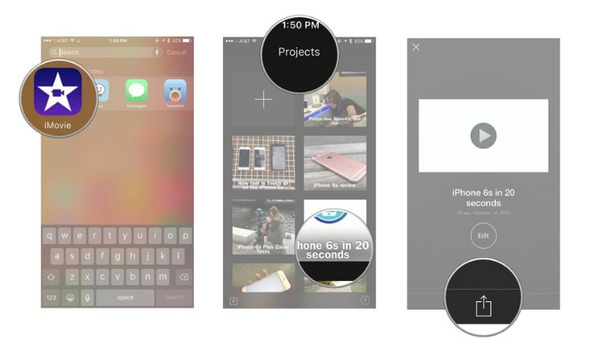
Nadat u het iMovie-project van iPhone naar Mac hebt verplaatst, moet u het iMovie-bestand op Mac altijd bewerken. Het wordt niet ondersteund om iMovie opnieuw over te zetten van Mac naar iPhone. Als u mediabestanden naar iMovie voor iOS of Mac wilt overbrengen, kunt u Apeaksoft iPhone Transfer of USB-verbinding gebruiken. De eerste biedt de hogere snelheid. Wat betreft het exporteren van een iMovie-project naar een ander apparaat, kunt u doen wat het onderdeel 2 toont. Zo kunt u doorgaan met het bewerken van uw iMovie-project op andere Apple-apparaten.